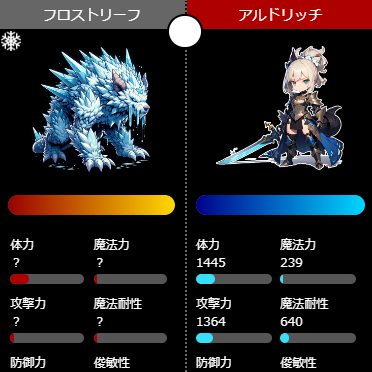インスタグラムで写真や動画を検索したい時は検索機能を使います。
インスタの検索はキーワードを入力すれば関連したハッシュタグやアカウントが表示されるので非常に使いやすいです。
このページではインスタグラムの検索方法について解説します。
また、検索した事が相手にバレるのか、そしてインスタで検索できない時の原因などもまとめたので参考にしてください。
インスタグラムの検索方法
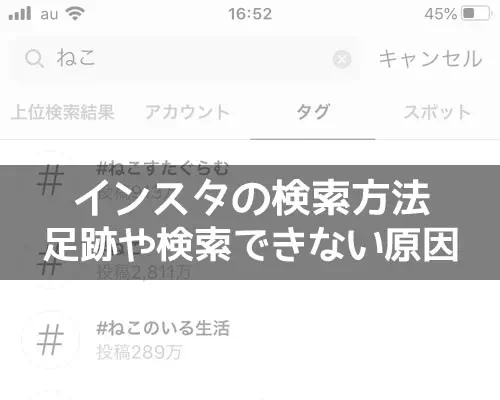
インスタグラムではアカウントを探すときのアカウント検索(ユーザー検索)や投稿写真・動画を探すときのハッシュタグ検索があります。
検索方法もキーワードを入力するだけなので簡単です。
検索できる種類としては以下のような種類があります。
- アカウント検索で『名前・ユーザーネーム』を検索
- ハッシュタグを検索
- スポットを検索
基本はこれらの情報を検索できます。
また、上記の他にもちょっとしたやり方で『ストーリーを検索する方法』などもあったりします。
それぞれの検索方法について解説します。
アカウント検索で『名前・ユーザーネーム』を検索
インスタのアカウント検索ではアカウントの名前やユーザーネームが検索対象となります。
ユーザーネームとはプロフィール画面の上部に表示されている英数字です。
アカウント検索は以下の方法で行います。
- インスタグラムアプリを起動し、『虫眼鏡アイコン』をタップ
- 『検索窓( ?検索)』をタップ
- 検索キーワードを入力して『アカウント』をタップ
- アカウント検索の結果一覧が表示される
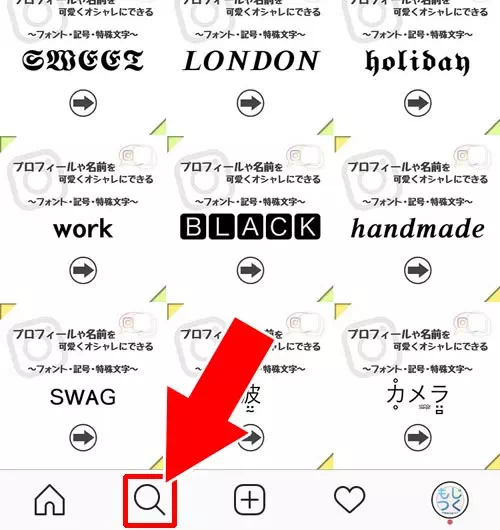
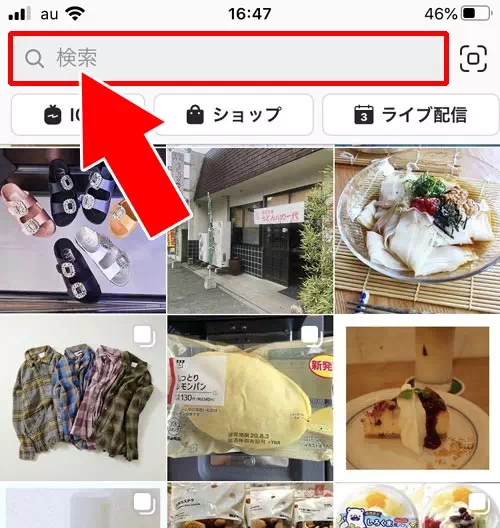
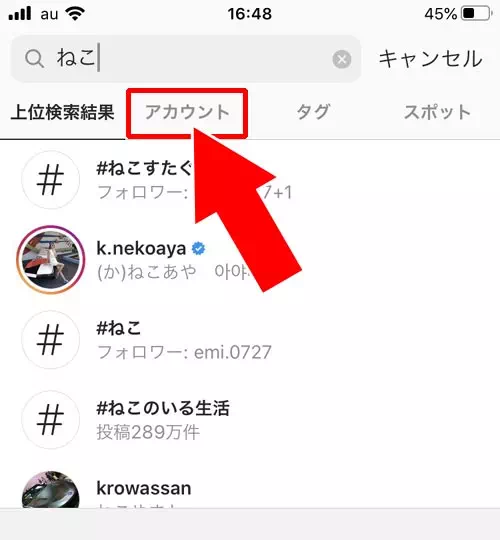
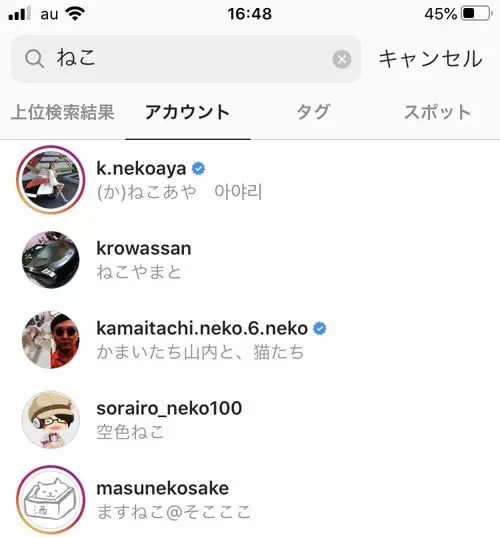
これでインスタの名前やユーザーネームを検索することができます。
ユーザーネームがわからなくても名前で検索できるのでアカウントを見つけやすくなってますね。
ハッシュタグを検索
インスタの投稿写真や動画を検索したい時にはハッシュタグ検索を使います。
ハッシュタグ検索は以下の方法で行います。
- インスタグラムアプリを起動し、『虫眼鏡アイコン』をタップ
- 『検索窓( ?検索)』をタップ
- 検索キーワードを入力して『タグ』をタップ
- ハッシュタグ検索の結果一覧が表示されるので見たいハッシュタグを選択
- ハッシュタグ検索で写真や動画が見れる
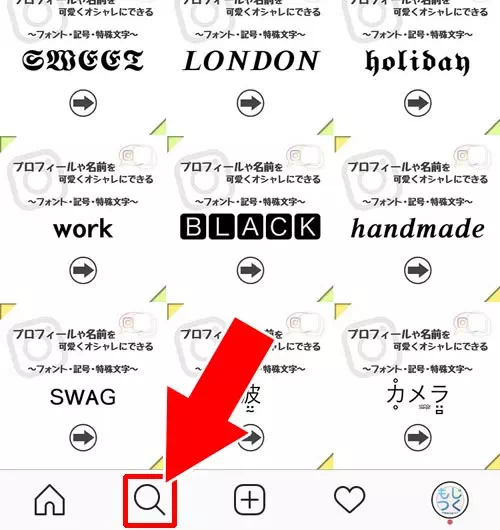
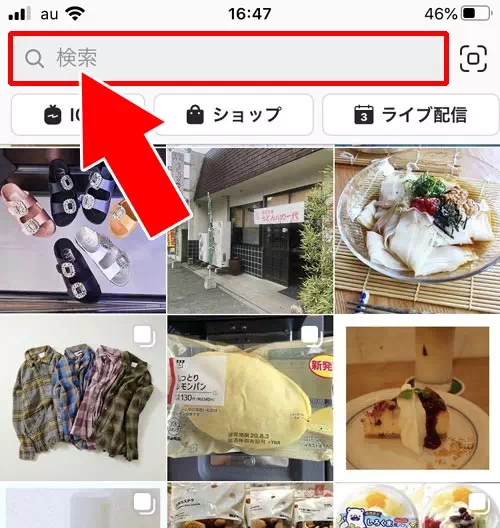
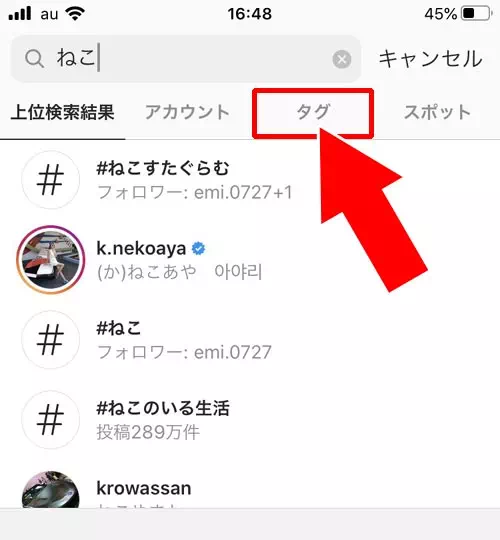
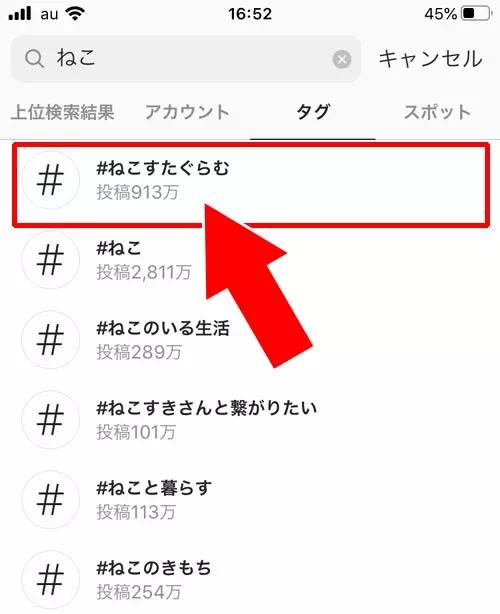
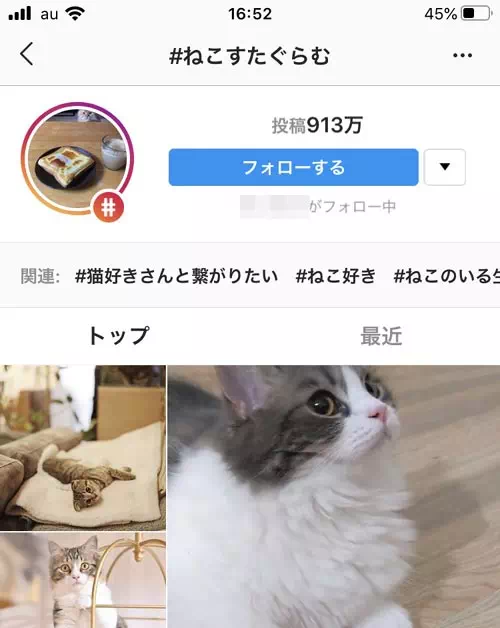
これで見たい写真や動画を簡単に探すことができます。
ハッシュタグ検索の検索結果は『トップ』と『最近』に分かれてます。
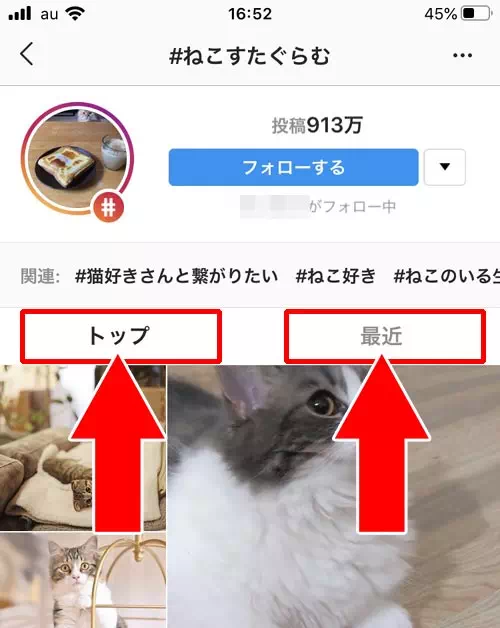
人気の写真や動画は『トップ』から確認し、時系列で最新の写真や動画を見たい時は『最近』から確認していくと良いですね。
スポットを検索
インスタでキーワードからお店などを探したい時にはスポット検索が便利です。
スポット検索は以下の方法で行います。
- インスタグラムアプリを起動し、『虫眼鏡アイコン』をタップ
- 『検索窓( ?検索)』をタップ
- 検索キーワードを入力して『スポット』をタップ
- スポット検索の結果一覧が表示されるので見たいお店を選択
- お店に関する情報(地図や写真や動画)が見れる
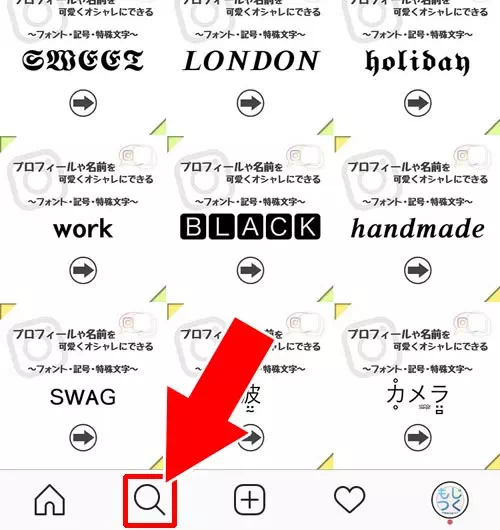
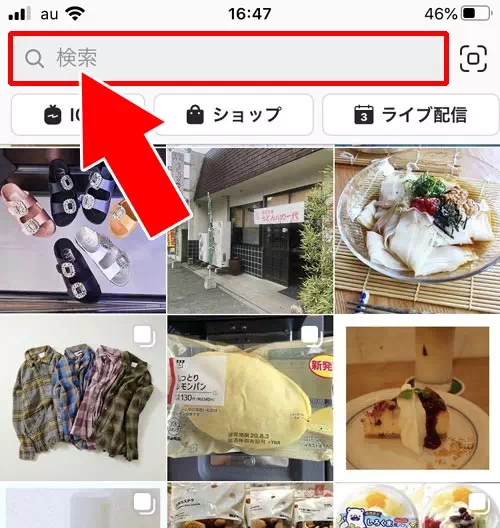
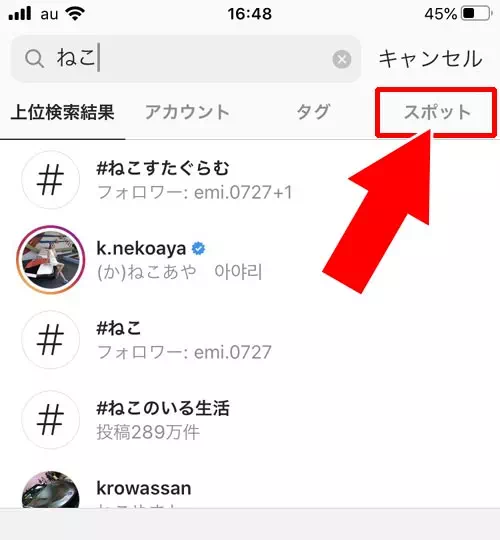
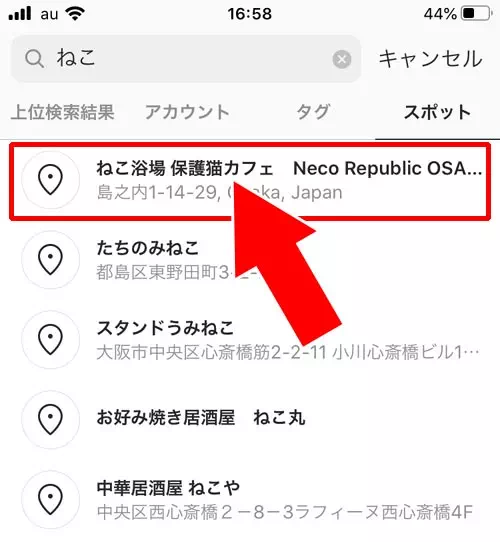
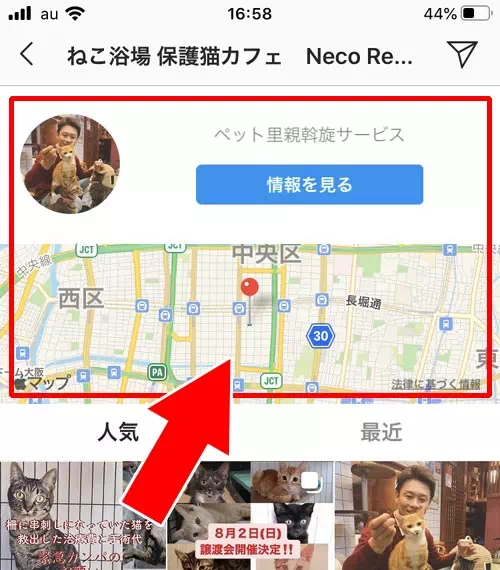
これでスポット検索ができます。
インスタグラムの検索を使って近くのお店を探したい時には便利です。
興味のあるお店も探しやすいので是非試してみると良いですよ。
ストーリーを検索
インスタの検索画面を見てもストーリーの検索項目はありません。
しかし、ハッシュタグ検索の延長でストーリーを検索することができるのです。
検索したハッシュタグのストーリーがあればアイコンと共にストーリーの枠が表示されます。
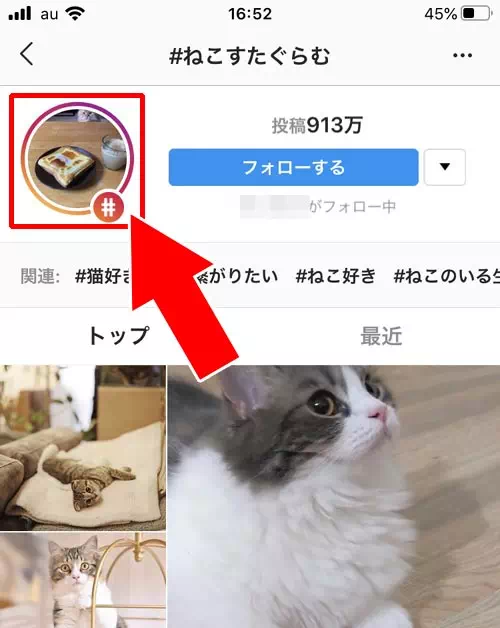
このストーリーアイコンをタップするとインスタストーリーが起動し、ハッシュタグの付いたストーリーを自由に見ることができます。
このように、インスタストーリーを検索したい場合は、ハッシュタグ検索を行ってハッシュタグの検索結果画面からストーリーを見ていくと良いですよ。
上位検索結果にはアカウントとハッシュタグが両方表示される
インスタグラムの検索画面には『上位検索結果』という項目もあります。
これはアカウント検索とハッシュタグ検索が混ざった検索結果で、それぞれの人気アカウントや人気ハッシュタグが表示されてます。
人気のアカウントや人気のハッシュタグから検索したい場合には上位検索結果を見て探すのも良いですね。
インスタの上位検索結果については以下で詳しくまとめてるので気になる方は参考にどうぞ。
関連リンク
インスタグラムの検索はバレる?足跡は?
インスタグラムの検索を使った時に相手にバレるのか気になる方もいるでしょう。
例えば、アカウント検索を行って相手のプロフィールを見たとしても相手にバレることはありません。
ハッシュタグ検索の検索結果から投稿写真を見ても同じです。
プロフィールにも投稿写真にも足跡機能はないのでバレる心配はないでしょう。
検索画面からストーリーを見るとバレることも
インスタグラムでは検索結果画面からストーリーを再生させることができます。
ハッシュタグ検索の検索結果画面からストーリーアイコンをタップすればストーリーが再生されます。
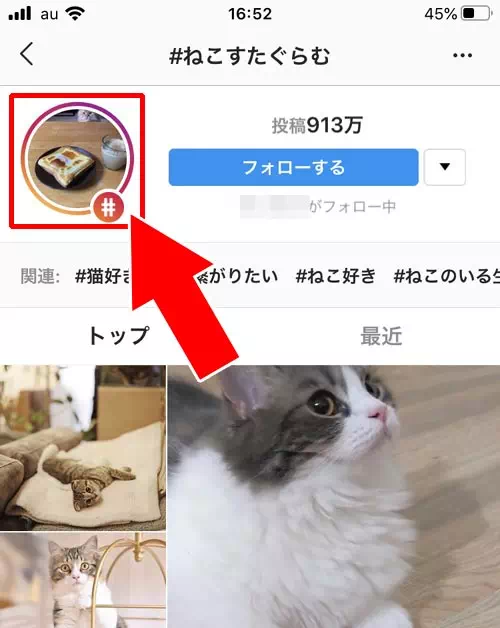
また、アカウント検索の検索画面でストーリーの枠がついたアイコンをタップするとプロフィールが表示されずにストーリーが再生されます。
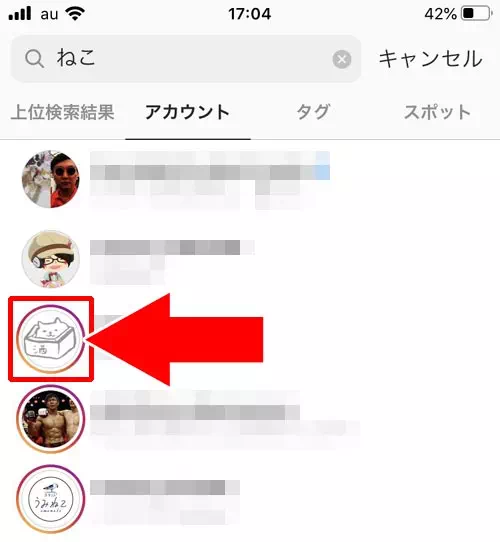
このように、検索画面からストーリーを再生させることができ、ストーリーを再生させると足跡がつきます。
足跡がつくとストーリーを見たことが相手にバレてしまいます。
検索から見たという事がバレるわけではないですが、ストーリーを再生させたことはバレるのでバレたくない方は注意しましょう。
検索画面が気になる時は検索履歴の削除で対応
インスタグラムの検索画面にはこれまで検索してきた検索履歴が残ります。
検索画面を他の人に見られたくないという時には検索履歴の削除で対応するのが良いでしょう。
検索画面の検索履歴は以下の方法で簡単に削除することができます。
- インスタグラムアプリを起動し、検索画面を開く
- 検索画面の検索履歴で削除したい履歴の『×』をタップ
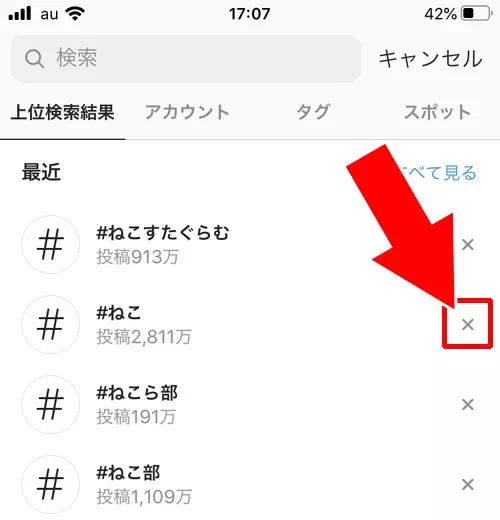
これで検索履歴を削除することができます。
個別に検索履歴を削除するのが面倒な時には一括削除する方法もあります。
検索履歴の一括削除のやり方などは以下でまとめてるので気になる方は参考にどうぞ。
関連リンク
インスタグラムで検索できない原因
インスタグラムで検索できない場合、いくつかの原因が考えられます。
- web版はログインしないと検索できない
- 複数キーワードでの検索はできない
- アプリの不具合など
上記のようなことが原因で検索できない場合があります。
それぞれの原因について解説します。
web版はログインしないと検索できない
インスタグラムにはweb版があります。
現在、web版で検索機能を使うにはweb版にログインしている必要があります。
web版にログインしていると検索アイコンが表示されてアプリ版と同様に検索することができます。
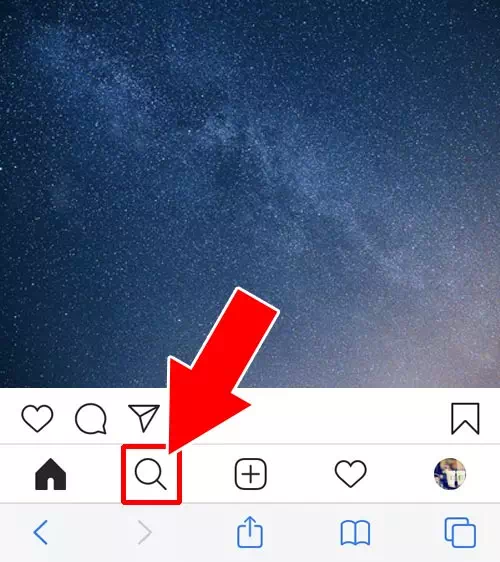
このように、web版にログインすると検索アイコンから検索することができます。
インスタのPC版では検索窓が表示されたりしてますが、スマホのブラウザ(safariやchromeなど)で見た時のweb版では検索窓自体が表示されません。
web版でアカウント検索やハッシュタグ検索をしたい場合にはログインして利用するようにしましょう。
複数キーワードでの検索はできない
インスタグラムの検索では単一のキーワードでしか検索できません。
複数キーワードを使っての検索では検索できないようになってます。
もし複数キーワードで検索しようとして検索できない場合はキーワードを一つにして再度検索すれば検索できるかと思います。
どうしても複数キーワードで検索したい時
google検索のように複数キーワードで検索したいという時もあるでしょう。
そんな時のために複数キーワードで検索できる検索ツールがあります。
関連リンク
上記のツールを使えばインスタグラムの投稿を複数キーワードで検索することもできます。
インスタアプリの検索では検索できない複数検索を試したい方におすすめです。
アプリの不具合など
インスタグラムのアプリに不具合や障害が発生して検索できないという事もありえます。
原因がわからず検索できない時にはアプリを閉じてスマホの再起動とアプリの再起動を試しましょう。
また、別アカウントで検索を試したり、一旦ログアウトしてから再ログイン後に検索を試すという事もやってみると良いですね。
アカウントに問題がある時にはこれで解消することもあります。
アカウントに関係なくアプリ自体に問題が発生している場合は改善されるまで待つしかないでしょう。
まとめ
インスタグラムの検索機能は履歴も残るので便利です。
基本的には検索したことが相手にバレることもありませんが、検索画面からストーリーを見る時だけ注意が必要です。
インスタグラムで写真を見たい時にはハッシュタグ検索で簡単に探せるので、検索機能はどんどん活用していきたいですね。